Canon A430 grey: 1 Меню FUNC. (Режим драйва) .
1 Меню FUNC. (Режим драйва) .: Canon A430 grey
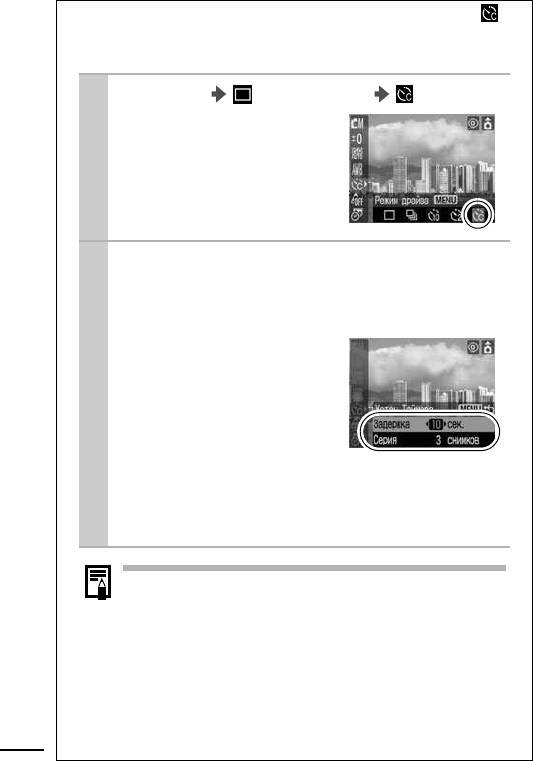
Изменение времени задержки и количества кадров
()
Можно изменить время задержки (0–10, 15, 20 или 30 с) или коли-
чество снимков в серии (1–10).
1 Меню FUNC. (Режим драйва) .
См. раздел Меню и настройки (стр. 22).
2
Нажмите кнопку MENU
.
”Кнопкой r или s выберите параметр [Задержка]/[Серия] и
измените значение кнопкой v или w, затем нажмите кнопку
FUNC./SET.
”Звуковой сигнал автоспуска
подается указанным ниже
образом.
- Если заданная величина
задержки превышает 2 с,
звуковой сигнал автоспуска
начинает подаваться с высокой
частотой за 2 с до истечения
времени задержки.
- Если для параметра [Серия] задано несколько снимков,
звуковой сигнал подается только для первого кадра.
Если для параметра [Серия] заданы 2 или более кадров, камера
работает следующим образом.
- Для экспозиции и баланса белого фиксируются значения,
выбранные для первого кадра.
- Если срабатывает вспышка, интервал между кадрами может
увеличиться.
- При заполнении внутренней памяти интервалы между кадрами
могут увеличиваться.
- При полном заполнении карты памяти съемка автоматически
останавливается.
36
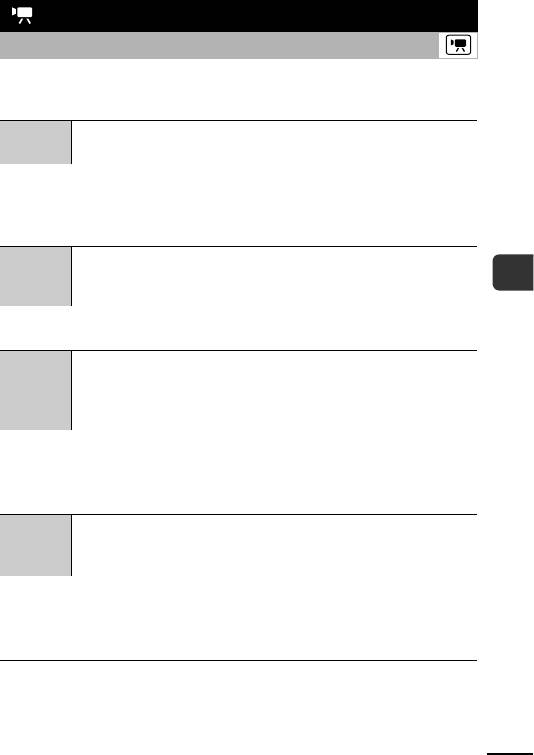
Съемка видеофильмов
Режим съемки
Предусмотрены указанные ниже режимы видеосъемки.
Предусмотрена съемка видеофильмов со звуком.
1
Можно выбрать разрешение/частоту кадров и произвести съемку*
. При съемке
Стандартный
в этом режиме возможно использование цифрового зума (стр. 32).
• Разрешение/Скорость: [ (640
×
480) 10 кадров/с],
[ (320
×
240) 30 кадров/с]
2
• PowerShot A430: Макс. размер видеофильма: 1 Гбайт*
PowerShot A420: Макс. длительность видеофильма: 3 мин
Благодаря низкому разрешению, этот режим удобен для отправки
видеофильмов в сообщениях электронной почты или при малой емкости
Компактный
карты памяти.
Съемка
• Разрешение/Скорость: [ (160
×
120) 15 кадров/с]
• Макс. длительность видеофильма: 3 мин
При съемке все цвета, кроме заданного на ЖК-мониторе, преобразуются
1
в черно-белые (стр. 42).*
Акцентиров.
Как и в режиме «Стандартный», можно выбрать
разрешение
/частоту
цветом
кадров и произвести съемку.
• Разрешение/Скорость: [ (640
×
480) 10 кадров/с],
[ (320
×
240) 30 кадров/с]
2
• PowerShot A430: Макс. размер видеофильма: 1 Гбайт*
PowerShot A420: Макс. длительность видеофильма: 3 мин
1
Цвет, заданный на ЖК-мониторе, можно заменить на другой цвет (стр. 43).*
Замена
Как и в режиме «Стандартный», можно выбрать
разрешение
/частоту кадров
цвета
и произвести съемку.
• Разрешение/Скорость: [ (640
×
480) 10 кадров/с],
[ (320
×
240) 30 кадров/с]
2
• PowerShot A430: Макс. размер видеофильма: 1 Гбайт*
PowerShot A420: Макс. длительность видеофильма: 3 мин
•
Время съемки зависит от емкости используемой карты памяти (стр. 102).
*1 Съемка возможна до полного заполнения карты памяти (при использовании
сверхскоростной карты памяти, например рекомендованной карты SDC-512MSH).
*2 Даже если объем видеофильма меньше 1 Гбайта, съемка останавливается, когда
длительность видеофильма достигает 1 ч.
37
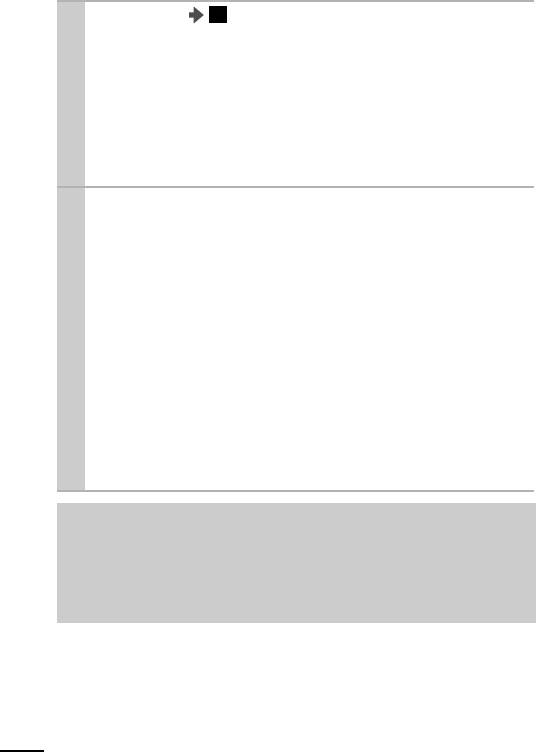
Меню FUNC. * (Стандартный).
1
См.
Меню и настройки (стр. 21).
”
Кнопкой
v
или
w
выберите режим видео-
фильма и нажмите кнопку
FUNC./SET
.
”В режимах (Стандартный),
(Акцентиров. цветом) и (Замена
цвета) можно изменять разрешение/
частоту кадров (стр. 39).
* Установка по умолчанию.
Произведите съемку.
2
”При нажатии кнопки спуска затвора наполовину автоматически
устанавливаются экспозиция, баланс белого и производится
фокусировка.
”При полном нажатии кнопки спуска затвора начинается съемка
видеофильма.
” При съемке производится одновременная запись звука.
”Во время съемки на ЖК-мониторе отображаются время съемки
и красная точка.
”Для остановки съемки снова полностью нажмите кнопку спуска
затвора.
Съемка автоматически останавливается в следующих случаях:
- при достижении максимального размера или максимальной
длительности;
- при полном заполнении встроенной памяти и карты памяти.
” Для съемки видеофильмов рекомендуется использовать карты
памяти, отформатированные в этой камере (стр. 29). Карты,
входящие в комплект поставки камеры, не требуют дополнительного
форматирования.
” Значения фокусировки и зуммирования, выбранные для первого
кадра, используются для всех остальных кадров.
38
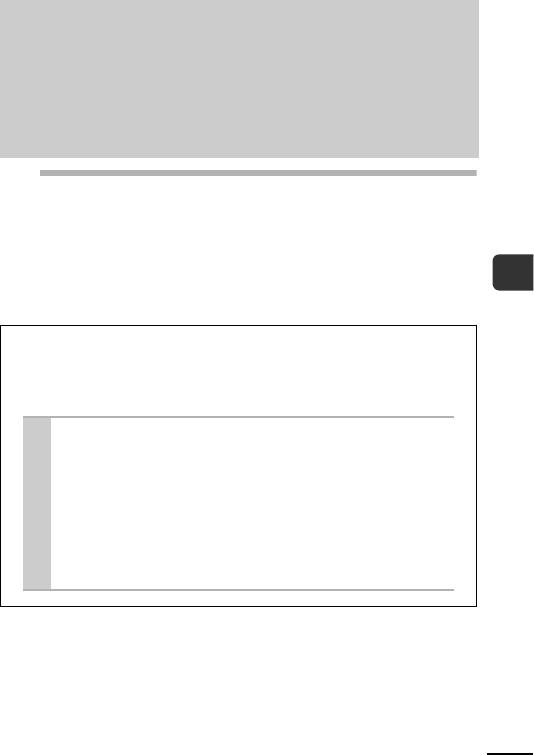
” Во время съемки помните следующее.
- Старайтесь не дотрагиваться до микрофона.
- Не нажимайте никакие кнопки, кроме кнопки спуска затвора.
Звуки нажатия кнопок записываются в видеофильме.
- Во время съемки камера автоматически настраивает экспозицию
и баланс белого в соответствии с условиями съемки. Однако
помните, что звуки, производимые камерой при автоматической
настройке экспозиции, также могут быть записаны.
” Перед съемкой можно установить баланс белого (стр. 49).
” Для воспроизведения видеофильмов на компьютере (тип данных:
AVI/способ сжатия: Motion JPEG) требуется программа QuickTime
версии не ниже 3.0. Программа QuickTime (для Windows) находится
на компакт-диске Digital Camera Solution Disk. Для компьютеров
Macintosh эта программа входит в стандартную поставку операцион-
ной системы Mac OS X или более новой версии.
Съемка
Изменение разрешения и частоты кадров (Видео)
В режимах съемки видеофильма (Стандартный), (Акцентиров.
цветом) и (Замена цвета) можно изменить разрешение и частоту
кадров.
1
Меню FUNC. * (Разрешение/Скорость).
См. Меню и настройки (стр. 21).
”Кнопкой v или w выберите
значения разрешения/
скорости, затем нажмите
кнопку FUNC./SET.
* Установка по умолчанию.
39
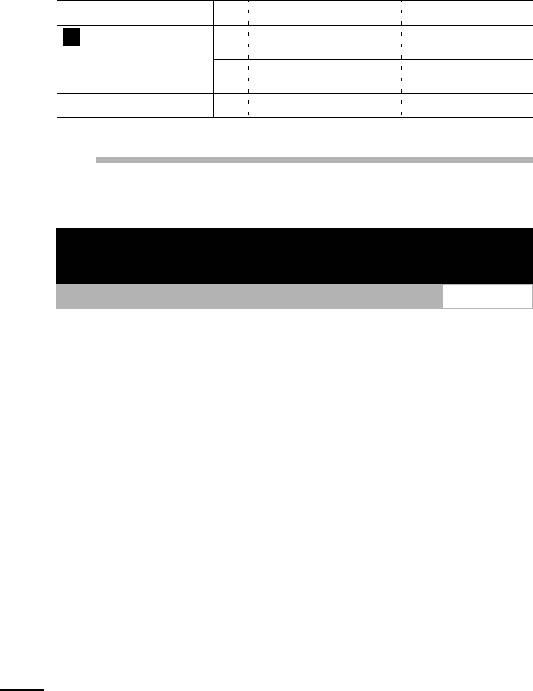
Разрешение/частота кадров
Частота кадров – это количество кадров, записываемых или воспроизводимых каждую
секунду. Чем выше частота кадров, тем более плавно воспроизводится движение.
Разрешение
Частота кадров
Стандартный
640
×
480 пикселов
10 кадров/с
Акцентиров. цветом
320
×
240 пикселов
30 кадров/с
Замена цвета
Компактный*
160
×
120 пикселов
15 кадров/с
* В режиме (Компактный) разрешение/частота кадров фиксированы.
” См. Объемы данных изображений (оценка) (стр. 103).
” См. Карты памяти и их приблизительная емкость (стр. 102).
Съемка панорамных изображений
(Панорамный)
Режим съемки
Режим съемки панорам служит для съемки перекрывающихся изображений,
которые впоследствии можно будет объединить в одно панорамное
изображение на компьютере.
40
Оглавление
- 1 Нажмите кнопку DISP.
- 1 Меню (Настройка)
- 1 Меню (Настройка) (Формат) кнопка FUNC./SET.
- 1 Меню FUNC. (Режим драйва) .
- 1 Меню FUNC. / (Панорамный).
- 1 Выберите
- 3 Выберите (Сохранение) и нажмите кнопку FUNC./SET.
- 3 Выберите (Запись) и нажмите кнопку FUNC./SET.
- 2 Выберите [OK] и нажмите кнопку FUNC./SET.
- 1 Меню
- 2 Кнопкой v или w выберите [OK] и нажмите кнопку FUNC./SET.
- 2 Выберите [Заказ] и нажмите кнопку FUNC./SET.
- 1 Убедитесь, что камера выключена. 2 Извлеките держатель элемента
- 1 Подсоедините кабель питания






